PowerPointで作成した表に文字を入力

PowerPointで表を作成したら、次は各セルに文字を入力する方法について。
表に入力する文字は、Bold(ボールド太字)指定や色の変更など基本的な書式変更をすることができます。
PowerPointで作成した表のセルに文字を入力する
文字を入力したいセルをクリックしカーソルを立てます。
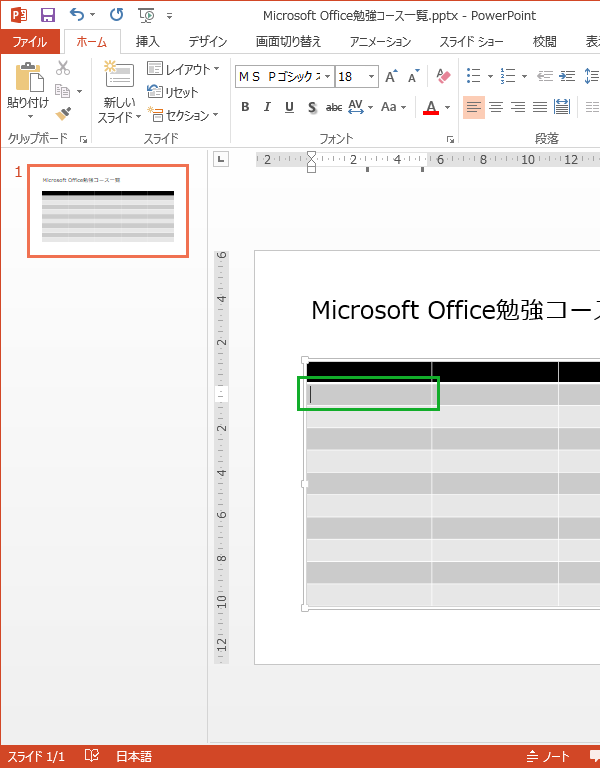
今回は「PowerPoint」と入力します。
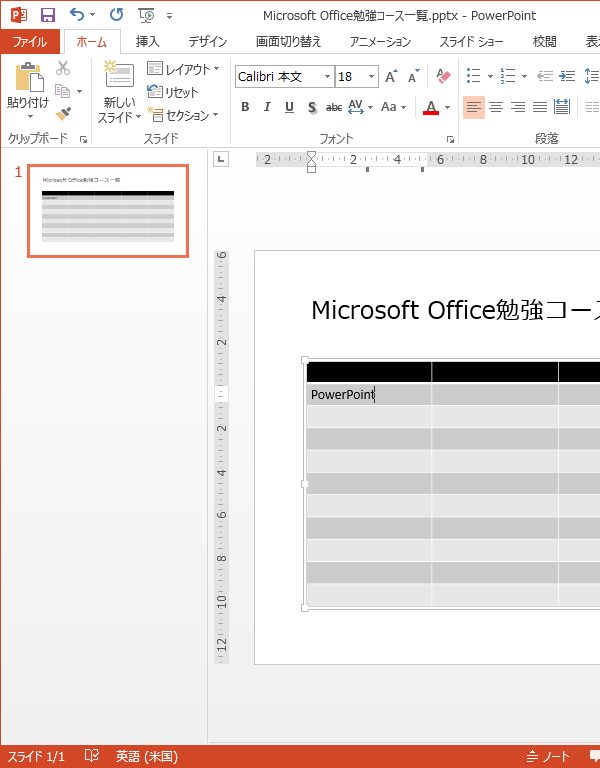
次に右のセルに文字を入力したいと思います。
この時、先ほどと同じようにカーソルを移動してクリック、またはキーボードの [→]キーでもセルを移動することができます。
またPowerPointでは、[Tab]キーを押すことで次のセル(右)へ
[Shift]+[Tab]キーを押すと前のセル(左)に移動できるようにもなっています。
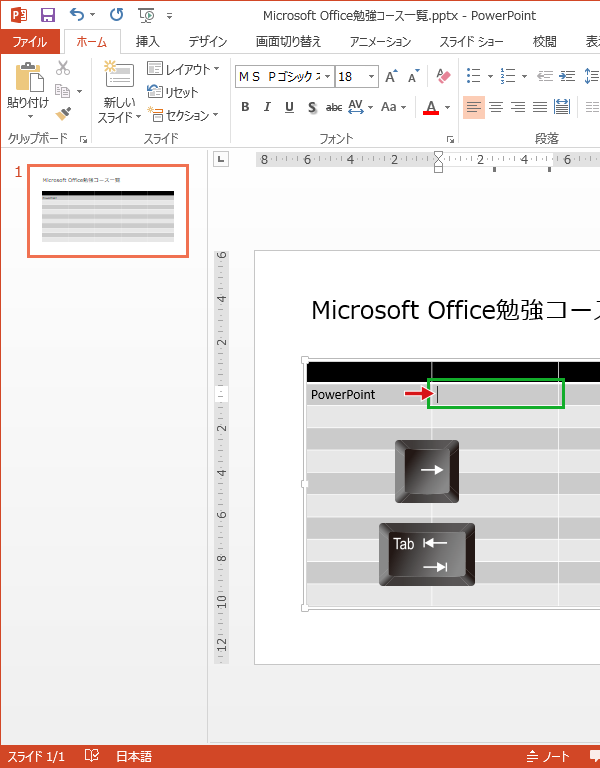
同様の手順で順に文字を入力していきます。
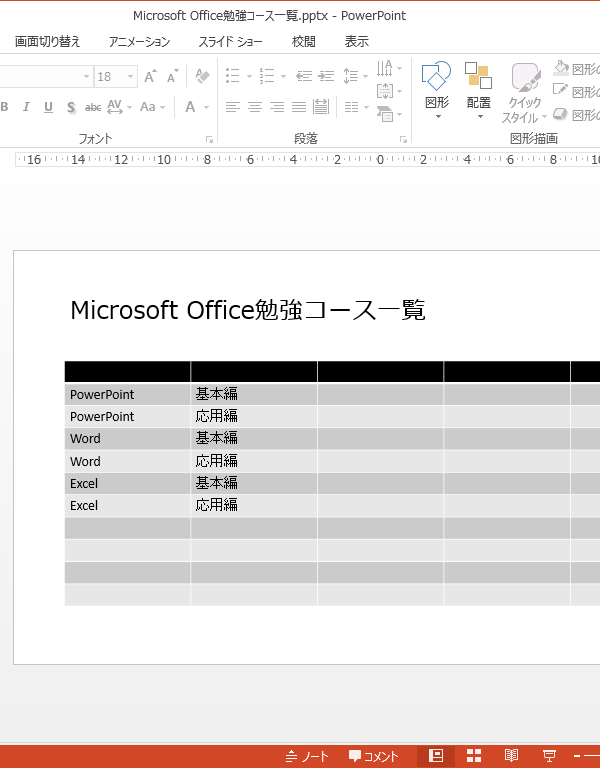
PowerPointの表に入力した文字を装飾する
次は文字にBold(ボールド)指定(太字)をしてみましょう。
PowerPointの表では、文字をなぞらなくてもセルをクリックして書式を変更することができます。
アプリケーション名の文字をBold指定(太字)します。
太字にしたい文字の入っているセルをドラッグして選択された状態にします。
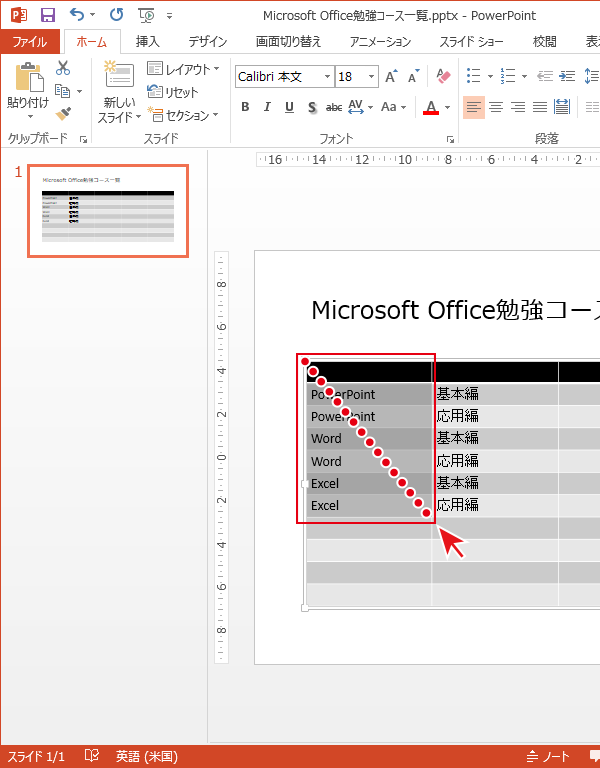
メニューの<ホーム>タブから「B」をクリックします。
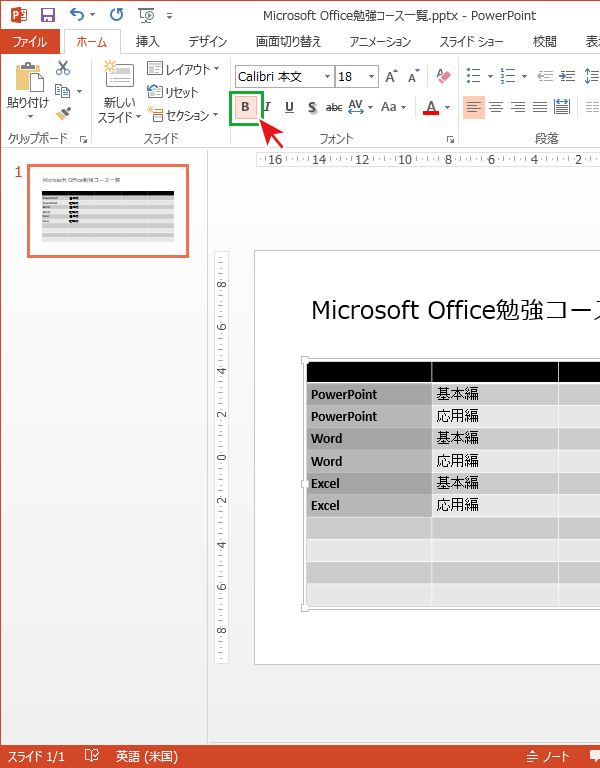
選択したセルの中にある文字が、すべてBold指定(太字)になりました。
このように表になっている場合は、セルに書式設定を適用することができます。
その他の文字装飾として
[I]ボタンでイタリック(斜体)
[U]ボタンでアンダーライン
[S]ボタンで影文字
[abc]ボタンで打ち消し線
などがあります。


「PowerPointで作成した表に文字を入力」への質問/コメント